Temas Compartibles de Vivaldi
This post is also available in:
![]() English
English ![]() 日本語
日本語 ![]() Français
Français ![]() Deutsch
Deutsch ![]() Српски
Српски ![]() Українська
Українська ![]() Polski
Polski ![]() Dansk
Dansk ![]() Português
Português ![]() Български
Български ![]() 简体中文
简体中文
En el navegador Vivaldi, puedes escoger un tema de una selección de temas preinstalados, crear tu propio tema o instalar temas compartidos por otros usuarios de Vivaldi. En este artículo nos enfocaremos en esto último, cómo instalar un tema creado por un usuario y cómo compartir tus propios temas.
Explorar Temas de Vivaldi
Para ver la selección de temas creados y compartidos por los usuarios:
- Ve a Temas Vivaldi en https://themes.vivaldi.net.
Alternativamente, en el navegador, ve a Ajustes > Temas y haz click en Obtener más temasen la esquina inferior derecha de la Librería de Temas. - Navega a través de los temas en la página.
Puedes filtrar los temas por categoría y color. Además, puedes ver temas del mismo autor al abrir uno de sus temas y en la información del mismo, haciendo click en el nombre al lado de Hecho por.
Instalar un Nuevo Tema
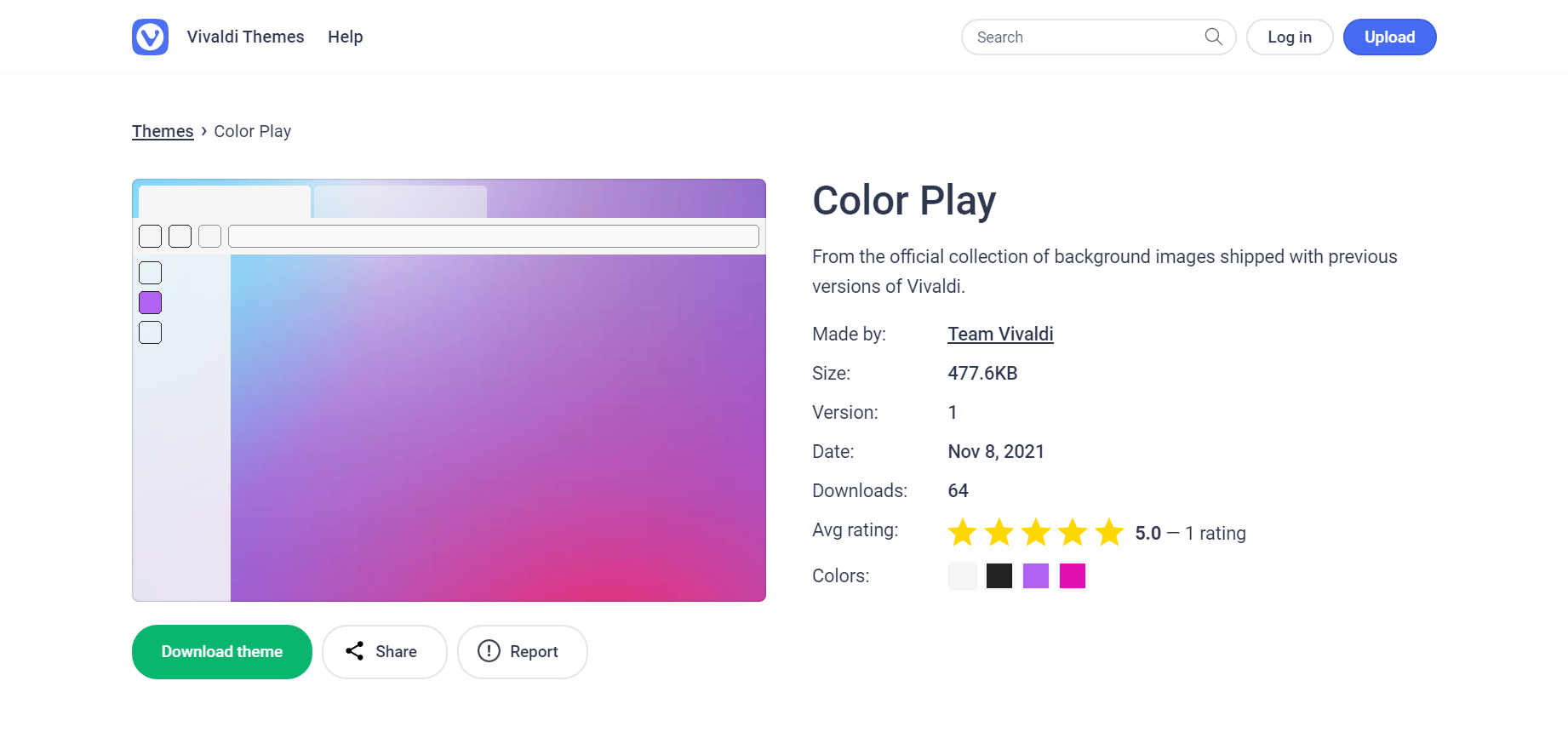
Cuando hayas encontrado un tema que te guste:
- En la página del tema, haz click en Descargar Tema para ver una vista previa del tema.
- Cuando te agrade el tema y quieras conservarlo, haz click en Instalar en el cuadro de diálogo que aparecerá en el centro de la pantalla. Haz click en Cancelar para descartar el tema.
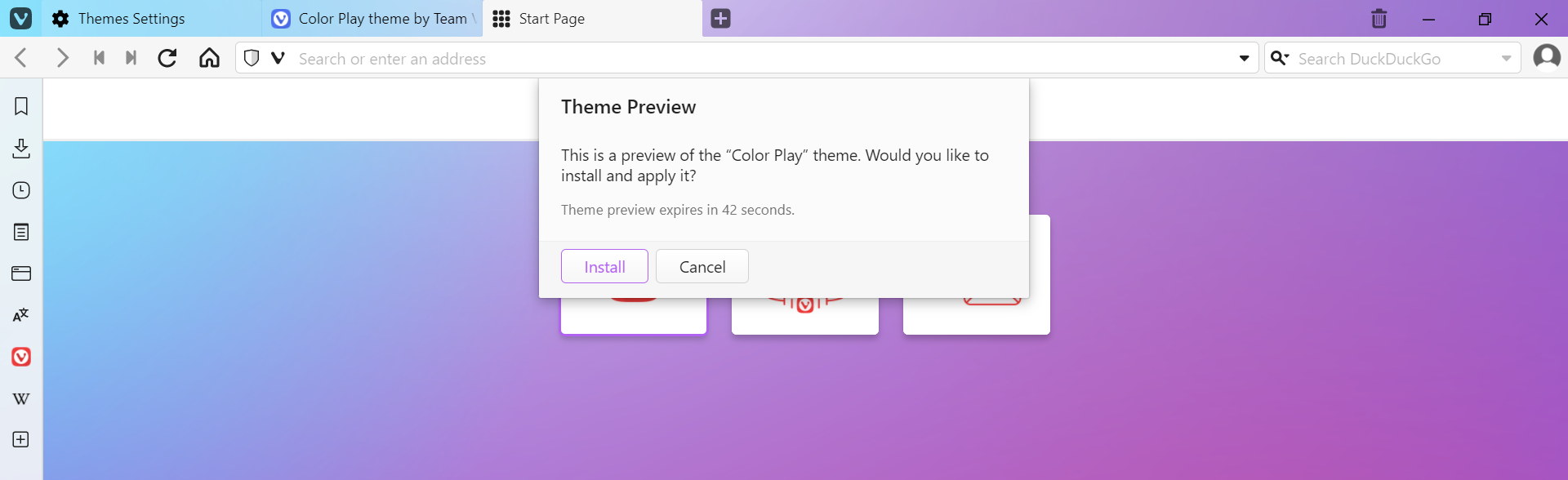
El tema instalado será agregado a tu Biblioteca de Temas, donde podrás ver la configuración del tema y editarlo aún más.
Después de haber instalado el tema, sería genial si pudieras calificarlo.
Instalar un tema de un archivo ZIP
En caso de que uses una versión antigua de Vivaldi o un navegador diferente, puedes descargar el tema como un archivo ZIP. Cuando hayas encontrado un tema que te guste:
- En la página del tema, haz click en Descargar tema.
En caso de que estés usando la última versión de Vivaldi, pero quieras instalar el tema como un ZIP, haz click derecho en el botón Descargar tema y selecciona Guardar Enlace Como. - Guarda el archivo ZIP del tema en tu computador
- Para añadir el tema a tu navegador Vivaldi (Debe ser la versión 5.0 o superior), ve a Ajustes > Temas > Librería, haz click en Abrir Temadebajo de los temas en tu librería.
- Busca el archivo ZIP y da click en Abrir. Verás una vista previa del tema.
- Cuando te agrade el tema y quieras conservarlo, haz click en Instalar en el cuadro de diálogo que aparecerá en el centro de la pantalla. Haz click en Cancelar para descartar el tema.
Comparte tus temas
Cuando hayas hecho tu propio tema y quieras compartir tu creación con todos los demás, sigue estos pasos:
- Ve a Ajustess > Temas > Librería y selecciona el tema que quieras compartir.
- Haz click en Exportar Tema debajo de los temas.
- Guarda el archivo ZIP en tu computador.
- Ve a Temas Vivaldi en https://themes.vivaldi.net.
Alternativamente, en el navegador, ve a Ajustes > Temas y haz click en Obtener más temasen la esquina inferior derecha de la Librería de Temas. - Ingresa en tu Cuenta Vivaldi.
- Haz click en Subiren la esquina superior derecha de la página.
- Llena los detalles sobre el tema (En inglés) y sube el archivo ZIP.
- Cuando hayas terminado, haz click en Crear tema.
El Equipo de Vivaldi revisará tu tema y lo publicará. Se te notificará una vez el tema sea publicado (también cuando, por alguna razón, el tema sea rechazado). Además, recibirás notificaciones cuando alguien deje comentarios en tu tema.
Razones para rechazar un tema
En algunos casos, rechazaremos un tema por alguna de las siguientes razones:
- El tema no cumple con nuestros Términos de Uso y/o nuestro Código de Conducta.
- El título del tema y/o descripción no está en inglés. Requerimos que todos los temas tengan un título y descripción que sea legible por los angloparlantes.
- La imagen usada para el fondo del tema es de baja resolución o calidad. Por ejemplo, cuando se usan imágenes en formatos con pérdida (Como JPEG), rechazaríamos un tema en caso de que la imagen tenga baja calidad debido al gran nivel de compresión del archivo. Para fondos de pantalla, recomendamos usar imágenes con una resolución de al menos 1920×1080 pixeles.
- El tema no se instaló correctamente cuando lo probamos. Antes de subirlo; para asegurarte que no hay problemas al momento de instalarlo, prueba tu tema en un Perfil de Usuario en blanco.
- Otras razones, como poca visibilidad de los elementos de la Interfaz de Usuario debido a la elección de colores, infracción de derechos de autor, etc.
Ver tus temas
Para ver los temas que haz compartido:
- Ingresa a tu Cuenta Vivaldi.
- En la esquina superior derecha de la página Temas Vivaldi haz click en tu avatar
- Selecciona Mis Temas.
Alternativamente, ve a https://themes.vivaldi.net/users/YourUsername.
Haz click en un tema de la página para ver más detalles sobre este. En la página del tema puedes ver su:
- estatus,
- tamaño,
- historial de versiones,
- fecha de subida,
- número de descargas,
- comentarios,
- y más.
Actualizar tema
Para actualizar un tema que compartiste:
- En la página del tema, debajo de la vista previa, haz click en Editar.
- En la página de edición del tema, realiza los cambios. Sube un nuevo archivo ZIP si hiciste cambios en el tema en sí.
- Haz clic en Actualizar.
El Equipo de Vivaldi revisará tu tema y lo publicará.
Editar el archivo del tema
El archivo ZIP del tema consiste en 1 o 2 archivos. Primero, el archivo JSON con los parámetros del tema y el segundo; en caso de que tu tema use una, el de la imagen de fondo. Además de cambiar diversos valores en los ajustes del navegador y exportar el tema, puedes tomar uno de los archivos exportados como un ejemplo y cambiar los valores de sus parámetros usando un editor de código.
Cuando hayas terminado el nuevo tema, comprime el archivo JSON y el de la imagen de fondo en un archivo ZIP y pruébalo en el navegador.
Reportar un tema
Si bien todos los temas son revisados antes de su publicación, algunos temas inadecuados pueden pasar desapercibidos en la revisión. Si te encuentras un tema que, por ejemplo, está roto, incluye contenido con derechos de autor/marca registrada, o algo más, por favor, háznoslo saber.
Para reportar un tema:
- Ve a la página del tema.
- Debajo de la vista previa, haz click en Reportar.
- Llena la forma y envíala.
El Equipo de Vivaldi revisará el reporte y tomará la decisión de eliminar o conservar el tema.